win11打印机共享错误0x0000011b 解决Win11共享打印机报错0x0000011b的有效方法
Win11打印机共享错误0x0000011b是许多用户在共享打印机过程中遇到的常见问题,这个错误代码表示共享打印机的配置存在一些问题,导致无法正常连接和使用。幸运的是我们可以采取一些有效的方法来解决这个问题。在本文中我们将介绍一些简单的步骤和技巧,帮助您解决Win11共享打印机报错0x0000011b的困扰,让您能够顺利地共享和使用打印机。
方法一:
1、其实这个问题主要是由于win10系统的更新导致的。
2、所以我们在连接共享打印机的时候,共享的对方只要不是win10就可以了。
3、如果共享的对方是win10,那么可以让他打开运行,输入“appwiz.cpi”。
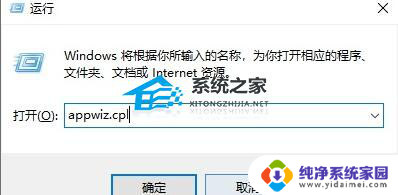
4、然后点击左上角的“查看已安装的更新”。
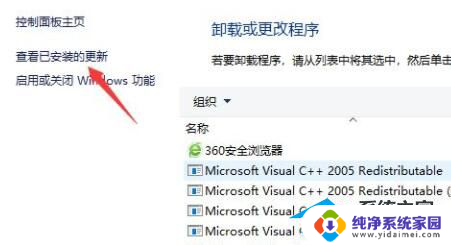
5、最后卸载图示的一系列更新补丁就可以了。
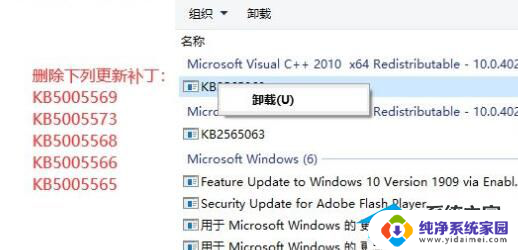
共享打印机遇到问题的时候,一定要共享双方都解决才可以。
方法二:
1、首先右键开始菜单,打开“运行”。

2、接着在其中输入“regedit”,回车运行。
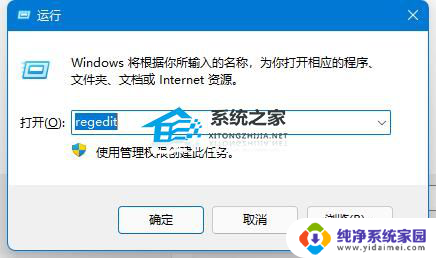
3、然后进入注册表的“计算机\HKEY_LOCAL_MACHINE\SYSTEM\CurrentControlSet\Control\Print”位置。
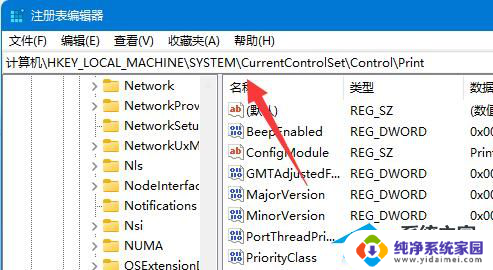
4、再点击右边空白处,选择新建一个“DWORD”值。
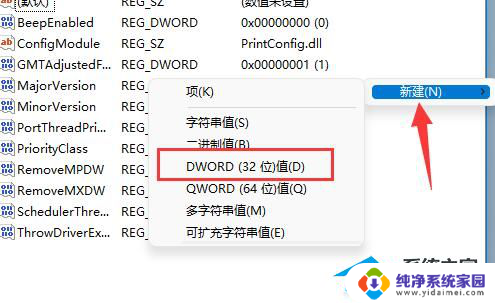
5、最后将他改名为“RpcAuthnLevelPrivacyEnabled”,并双击打开修改数值为“0”即可。
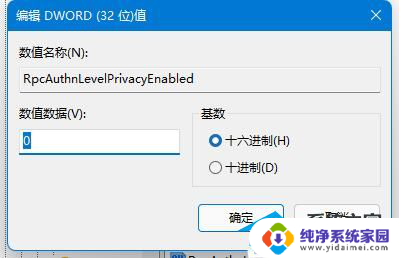
以上就是关于win11打印机共享错误0x0000011b的全部内容,如果有遇到相同情况的用户,可以按照以上方法来解决。
win11打印机共享错误0x0000011b 解决Win11共享打印机报错0x0000011b的有效方法相关教程
- 0x0000011b完美解决win11 Win11共享打印机0x0000011b错误解决方法
- windows11共享打印机报错0x0000011b 0x0000011b错误提示在Win7连接共享打印机时的解决方法
- 0x00000011b打印机win11 Win11共享打印机遇到0x0000011b错误的解决方法
- win11局域网共享打印机报错709 win11共享打印机709错误解决步骤
- win10添加共享打印机错误709 Win11共享打印机709错误解决方法
- 打印机共享报错0x0000040 Win11打印机错误0X00000040网络名不再的解决办法
- win11 无法访问共享打印机 709 Win11共享打印机709错误解决方法
- win11共享win11打印机709 Win11共享打印机提示709错误的解决步骤
- 0x00000520错误win11打印机共享 如何解决Windows11无法连接打印机报错0x00000520
- win11家庭版共享打印709 Win11 22h2共享打印机错误0x00000709解决方法
- win11如何关闭协议版本6 ( tcp/ipv6 ) IPv6如何关闭
- win11实时防护自动开启 Win11实时保护老是自动开启的处理方式
- win11如何设置网页为默认主页 电脑浏览器主页设置教程
- win11一个屏幕分四个屏幕怎么办 笔记本如何分屏设置
- win11删除本地账户登录密码 Windows11删除账户密码步骤
- win11任务栏上图标大小 win11任务栏图标大小调整方法